WordPressのコメント欄を便利に楽しいコンテンツに変えてくれるWPプラグイン「wpDiscuz 7」。五つ星評価や画像添付、「いいね」評価、新しいコメントや返信のお知らせ通知もできる多機能なプラグイン。wpDiscuzのインストールや日本語化などの設定方法についてメモしておきます。
WPプラグイン「wpDiscuz 7」
wpDiscuz とは?
wpDiscuzを導入して、できること
・コメント
・コメント、返信時の通知
・いいねの評価
・五つ星評価
・コメントに画像添付
などなど。
読者の間でのコメント、返信のやりとりになり、ディスカッションの場にも進展できるようです。
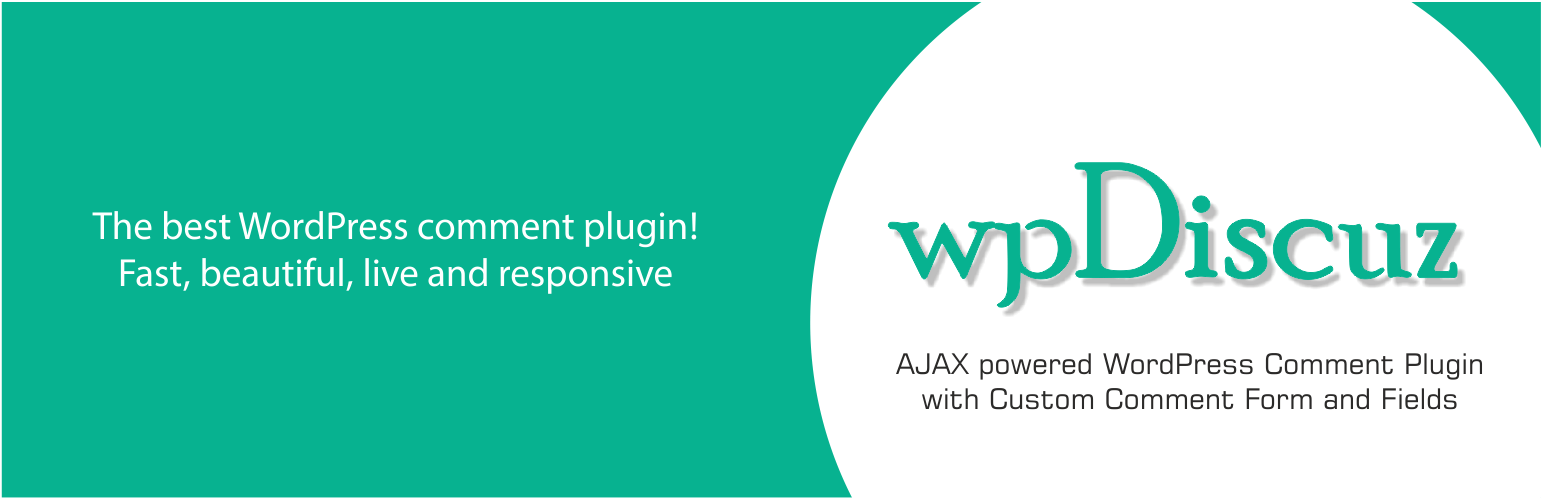
wpDiscuz のインストール方法
WordPress管理画面「プラグイン」「新しいプラグインを追加」ページの「プラグインの検索」に「wpDiscuz」を入力。「今すぐインストール」をクリックします。
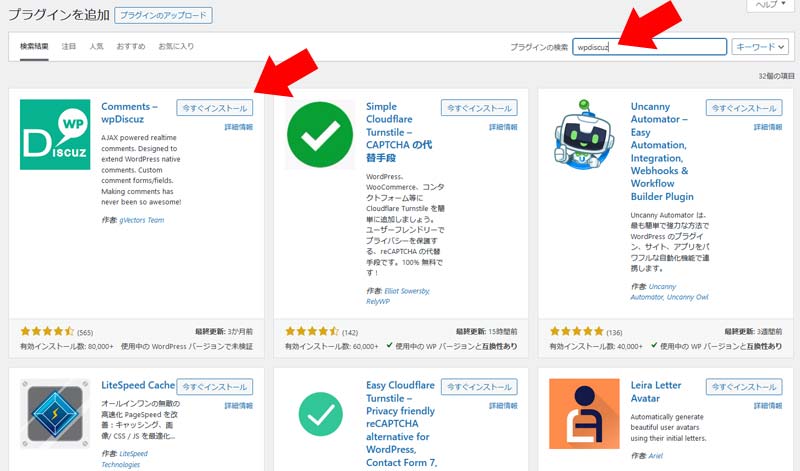
ウィザード設定
インストールができたら、「有効化」して「Go to Installation Wizard」をクリックします。
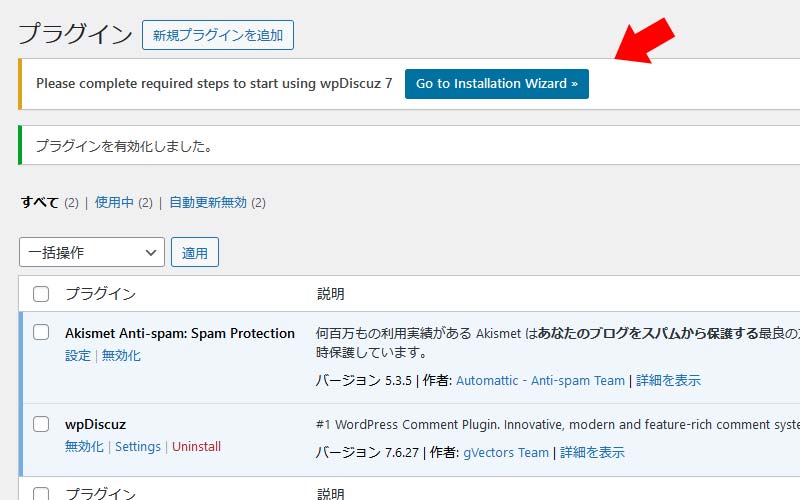
ウィザードがはじまるので「コメントスタイル」や「コメントレイアウト」を選択します。
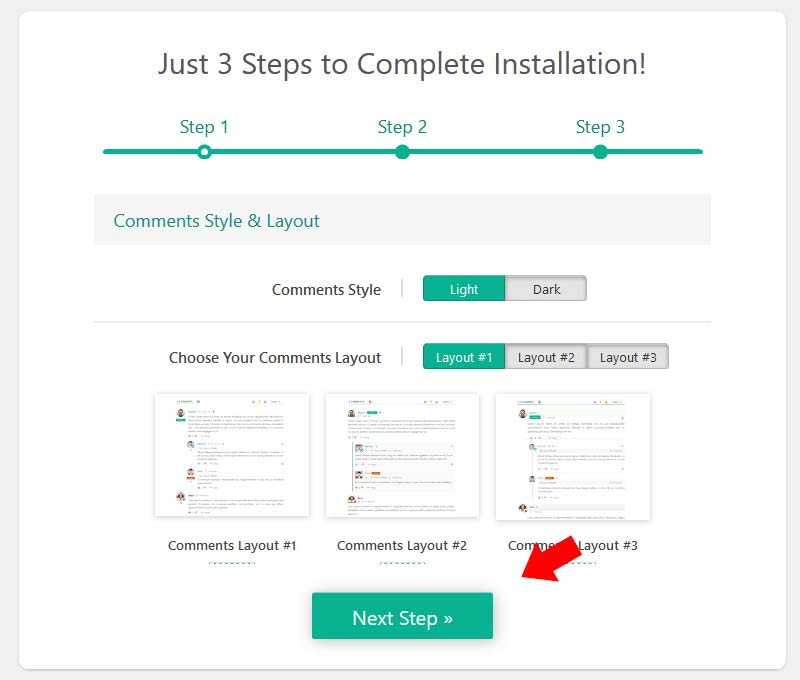
コメントレイアウトなど、後から設定を変えられる項目もあります。
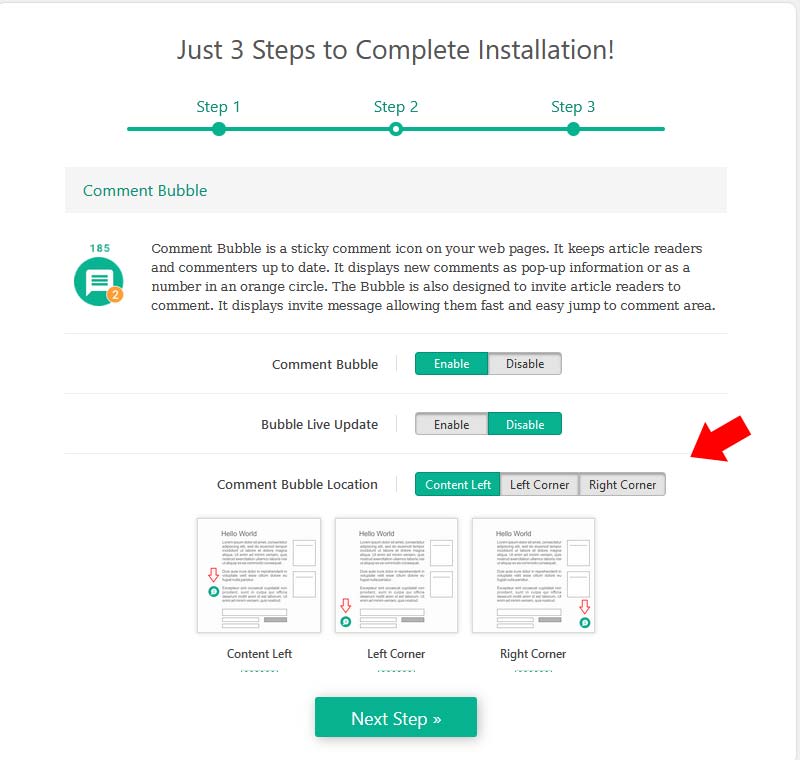
「Coment Bubble Location」は、閲覧者にコメントをおすすめするボタン。クリックするとコメントのところに移動する。これも後からの設定ができるので、気軽に進めて大丈夫です。
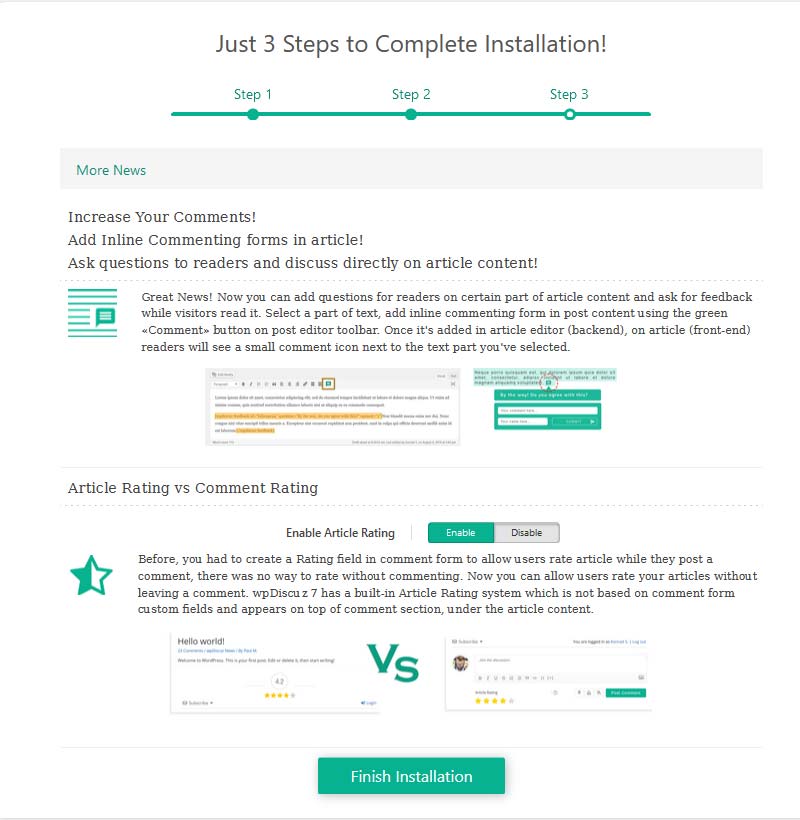
「Finish Installation」をクリックするとウィザードは終了。「Thnk you !」「Start Using wpDiscuz」と表示されたら完了です。
wpDiscuz の日本語化
wpDiscuz は全般英語ですが、日本語化しておくと、管理画面内も日本語になるのでおすすめです。手動でひとつひとつ日本語にもしていけるのですが、日本語化ファイルを無料で配布してくれるサイトがあるので、はじめの段階でダウンロードして、FTPでアップロードしておくのがおすすめです。
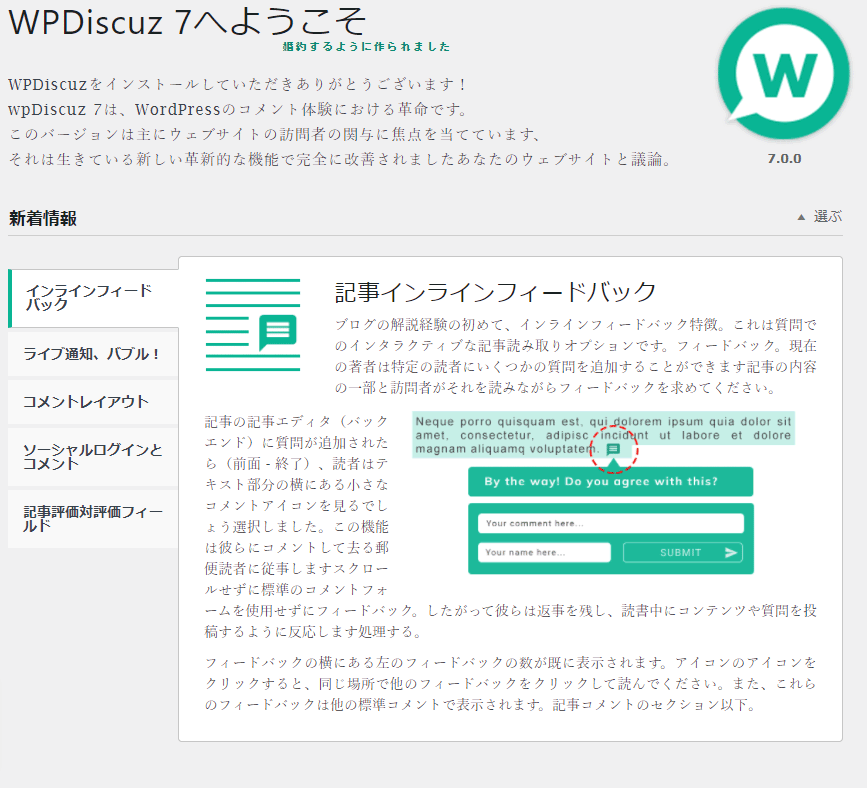
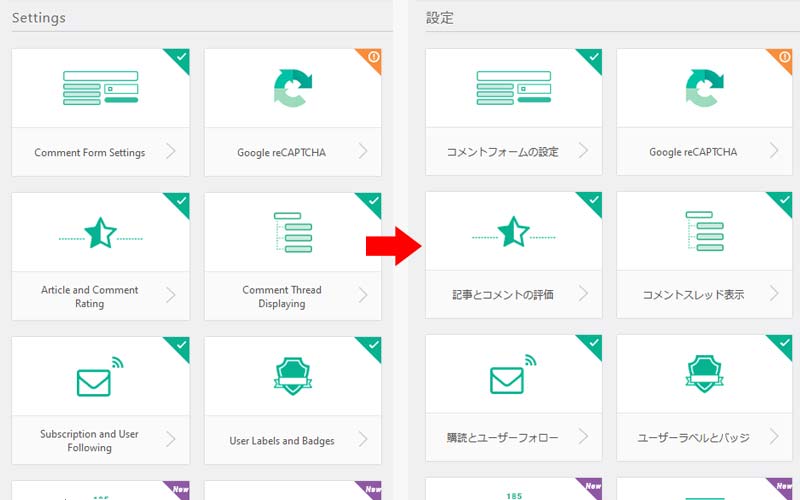
日本語化ファイルをアップロードすると、管理画面も日本語になって使いやすくなりました。

コメント欄も日本語になりました。文言も後から変更できます。
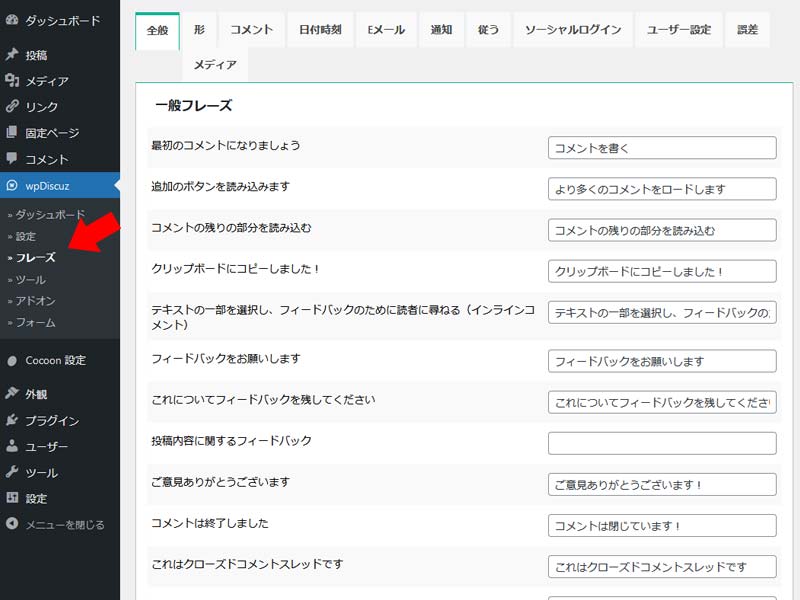
wpDiscuzのメニュー「フレーズ」から各文言を変更できます。コメントの送信ボタンのところ「Post Comment」なども「フォーム」から文字を変更できます。
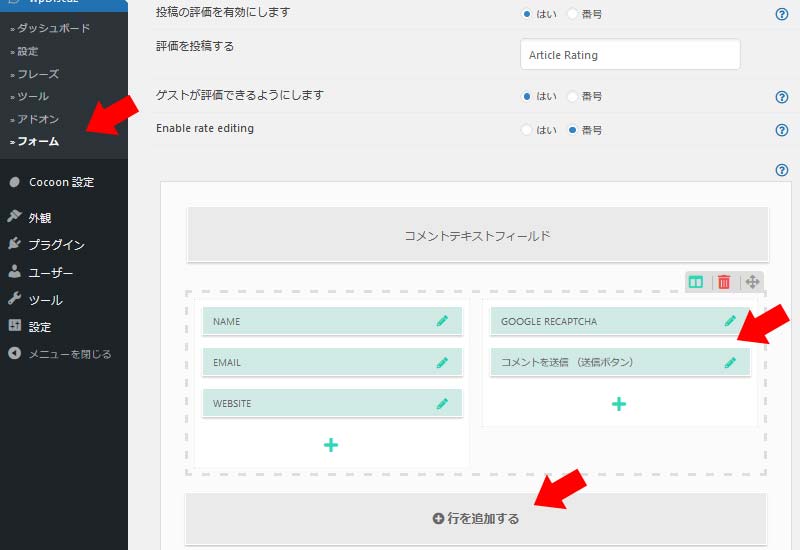
「行を追加する」からは五つ星評価などいろいろな項目を追加できます。
ひとこと
以上、大まかですが wpDiscuz のインストールと日本語化、簡単な設定方法でした。機能がとても豊富なwpDiscuzのすべてを把握するには、かなりの時間が必要なので、詳細の説明は引き続き改めて記事にできたらと思っています。

